Come aggiungere e configurare l'equalizzatore audio in Windows 10?
Pubblicato: 2021-06-22Se vuoi goderti un suono di alta qualità quando ascolti musica, guardi film, giochi o usi programmi audio sul tuo computer Windows 10, l'aggiunta e la configurazione di un equalizzatore audio è fondamentale.
Gli equalizzatori del suono possono aiutarti a migliorare l'audio sul tuo PC Windows sia che tu stia utilizzando le cuffie o gli altoparlanti. Pertanto, sapere come aggiungere un equalizzatore audio di Windows 10 è essenziale, quindi abbiamo messo insieme questa guida per te.
Sia che tu voglia imparare come impostare un equalizzatore audio in Windows 10 o come aggiungere un equalizzatore audio per Windows 10, troverai tutte le risposte di cui hai bisogno in questa guida.
Qual è il miglior equalizzatore audio per Windows 10?
Prima di poter regolare le impostazioni dell'equalizzatore audio sul tuo PC Windows 10, devi disporre di una buona app per l'equalizzatore audio funzionante sul tuo computer. Molti eccellenti equalizzatori audio sono compatibili con Windows 10, ma qui ci sono i migliori equalizzatori audio per te:
(Nota: devi aver aggiornato tutti i driver audio sul tuo computer Windows per utilizzare un equalizzatore audio senza problemi).
1. L'equalizzatore di Windows predefinito
L'equalizzatore predefinito di Windows è un'opzione accettabile se non desideri installare equalizzatori audio di terze parti sul tuo computer Windows 10. Non ha caratteristiche uniche, ma in molti casi può soddisfare le tue esigenze audio.
2. Equalizzatore APO
Equalizer APO è un equalizzatore audio gratuito e personalizzabile per Windows 10 con tutte le funzionalità che vorresti che il tuo equalizzatore audio avesse. Come suggerisce il nome, utilizza il sistema operativo APO (Audio Processing Object), che è incompatibile con API audio come ASIO o WASAPI.
Alcune delle caratteristiche uniche di Equalizer APO includono un numero illimitato di filtri, supporto per audio surround 3D, uso multicanale e più profili personalizzati (per altoparlanti, cuffie e così via) con un impatto molto basso sulla CPU del computer.
Sfortunatamente, manca un'interfaccia utente grafica (o GUI), il che implica che devi modificare i filtri usando un file TXT. Non dovrebbe essere una sfida poiché molte GUI di terze parti affidabili possono fare il lavoro.
3. Equalizzatore Pro
Equalizer Pro ha un'interfaccia utente intuitiva, pulita e ordinata che lo rende comodo da usare. È dotato di un equalizzatore a dieci bande, che è molto inferiore a quello offerto dalla maggior parte degli altri equalizzatori del suono. Tuttavia, l'equalizzatore a dieci bande è ancora utile per regolare la qualità del suono.
Equalizer Pro offre anche 20 preset, la possibilità di creare e salvare profili equalizzatore personalizzati, bass boost a livello di sistema e un controllo del volume del preamplificatore, che consente di regolare o modificare le bande individualmente per amplificare i toni bassi. L'equalizzatore non è gratuito ma viene fornito con una prova gratuita di 7 giorni.
4. Viper4Windows
Viper4Windows è un equalizzatore audio open source compatibile con Windows 10. Lo troverai utile anche se utilizzi versioni precedenti di Windows, come Windows Vista, Windows 7 e Windows 8.1. Con questo equalizzatore del suono, puoi personalizzare le tue impostazioni regolando le dimensioni della stanza, l'aumento dei bassi, il controllo della distorsione e le impostazioni di riverbero.
Viper4Windows è un equalizzatore a 18 bande con bande che vanno da -120dB a 13dB. Come la maggior parte degli altri equalizzatori audio per Windows 10, consente di personalizzare i propri profili o di selezionare dai preset disponibili sulla piattaforma.
5. Suono FX
L'app FXSound funziona non solo come un eccellente equalizzatore del suono, ma anche come processore audio in tempo reale. L'equalizzatore dispone di 10 bande e frequenze che vanno da 110Hz a 15KHz.
Le altre caratteristiche dell'equalizzatore audio FXSound sono cursori personalizzabili, ambiente, elaborazione del suono surround 3D, boost dinamico e bass boost. Ha anche profili predefiniti integrati, come rap, rock alternativo, musica country, techno e molto altro. FXSound non è gratuito ma offre una prova gratuita di 7 giorni.
6. Banana del registratore vocale
Voicemeeter Banana funziona più come un mixer: lo troverai più utile se ti occupi spesso di microfoni. Questo mixer audio avanzato ti aiuterà se desideri ottimizzare il tuo suono per la registrazione o lo streaming audio dal vivo.
Voicemeeter Banana ti consente anche di ottimizzare l'ingresso e l'uscita audio. Funziona bene come sostituto del microfono sul tuo PC Windows 10. È interessante notare che il software è un software di donazione, il che significa che puoi scegliere di pagare qualsiasi importo o di non pagare affatto.
7. Boom3D
Boom3D è un equalizzatore audio che funziona sia su Windows 10 che su macOS. È perfetto se colleghi principalmente le cuffie al tuo computer Windows 10 per ascoltare l'audio. Senza hardware o booster aggiuntivi, Boom3D può aiutarti a convertire l'uscita audio in suono surround 3D.
L'equalizzatore audio Boom3D ha 31 bande e diversi preset tra cui puoi scegliere, a seconda di ciò che ti piace di più.
8. Equalizzatore audio EQ
Tutti gli altri equalizzatori audio che abbiamo esaminato in questa guida sono file .EXE che puoi scaricare, installare ed eseguire sul tuo computer Windows 10. Tuttavia, EQ Audio Equalizer è un'app di Chrome.
Ciò significa che puoi solo regolare o ottimizzare il suono prodotto sul tuo browser Google Chrome. EQ Audio Equalizer potrebbe non essere utile se non utilizzi Chrome per ascoltare l'audio.
Come posso configurare un equalizzatore audio sul mio PC Windows 10?
Configurare un equalizzatore audio sul tuo computer Windows non dovrebbe essere una sfida se hai seguito le istruzioni in questa guida finora. Tuttavia, il primo passo da fare è aggiornare il software del driver sul tuo computer.

Aggiorna i driver audio sul tuo computer
Assicurati di aver scaricato e aggiornato tutti i driver audio necessari per configurare un equalizzatore audio sul tuo PC Windows. Quindi scarica, installa ed esegui uno qualsiasi degli equalizzatori audio che sono stati esaminati in questo articolo, ma assicurati che sia compatibile con i driver audio sul tuo computer.
In caso di problemi con l'installazione dei driver audio richiesti sul tuo computer Windows, segui i passaggi seguenti per aggiornare i driver manualmente o automaticamente utilizzando app di terze parti affidabili.
Aggiorna manualmente i tuoi driver audio
L'aggiornamento manuale dei driver audio sul tuo computer Windows 10 può essere difficile se non hai dimestichezza con i tecnicismi del processo. Ma i semplici passaggi seguenti dovrebbero aiutarti a farlo con successo:
- Premi il tasto logo Windows + la scorciatoia del tasto X e seleziona Gestione dispositivi nel menu.
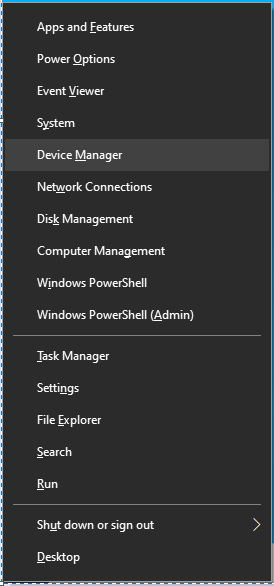
- Espandi Ingressi e uscite audio e Controller audio, video e giochi .
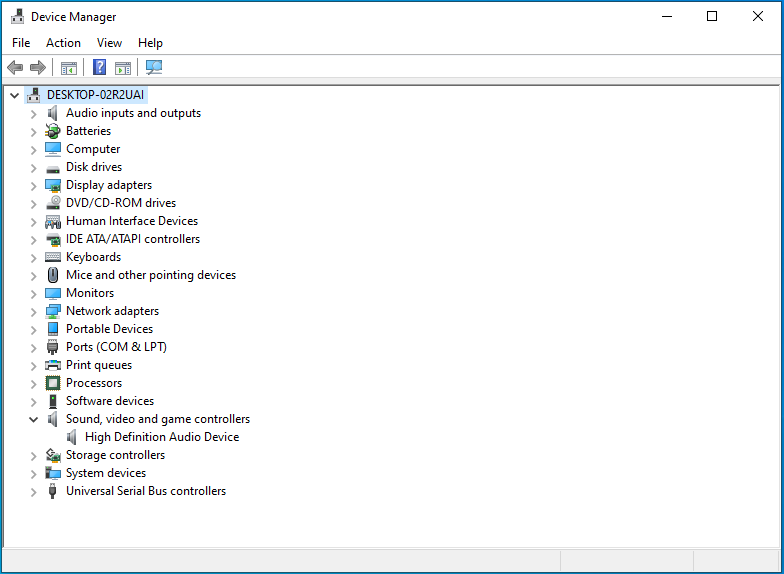
- Cerca il dispositivo audio di cui desideri aggiornare il driver (che possono essere altoparlanti , microfono o cuffie ), fai clic con il pulsante destro del mouse e quindi seleziona Disinstalla dispositivo .
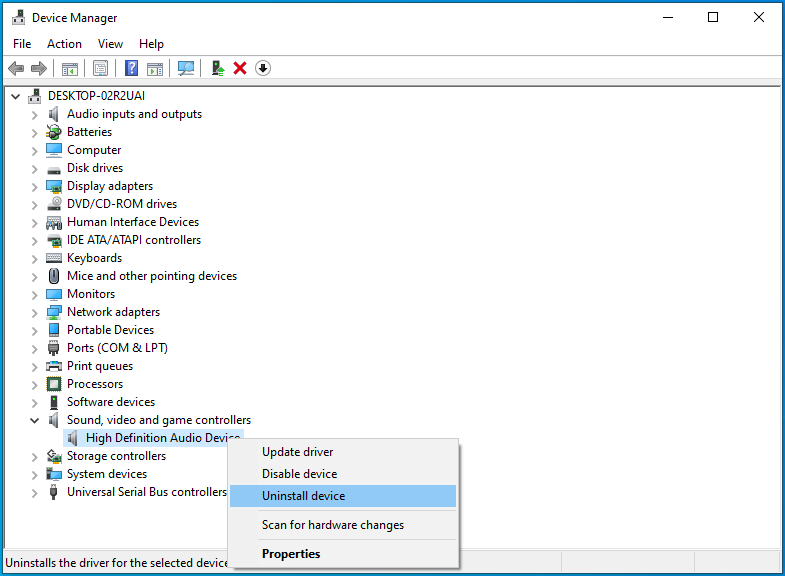
- Nella finestra di dialogo visualizzata, fai clic su Disinstalla per confermare l'azione.
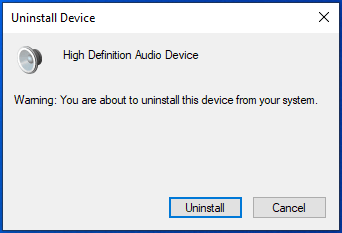
- Riavvia il computer dopo aver disinstallato il dispositivo e i relativi driver. Se ciò non è conveniente, puoi programmare un riavvio in un altro momento.
- Dopo aver riavviato il dispositivo, Windows 10 cercherà i driver aggiornati e li installerà automaticamente.
Se i tuoi driver audio non vengono aggiornati, annota i loro dettagli, vai al sito Web del produttore del tuo dispositivo audio e cerca gli ultimi aggiornamenti per i tuoi driver audio. Una volta trovato il software del driver più recente, installalo ed eseguilo sul tuo computer e sarai a posto.
Aggiorna automaticamente i tuoi driver audio
Un software di terze parti affidabile può aiutarti a evitare il problema di aggiornare manualmente i driver audio. Questo è il motivo per cui ti consigliamo di utilizzare Auslogics Driver Updater per aggiornare i tuoi driver audio.
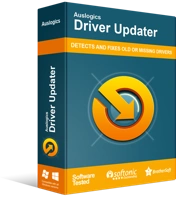
Risolvi i problemi del PC con Driver Updater
Le prestazioni instabili del PC sono spesso causate da driver obsoleti o corrotti. Auslogics Driver Updater diagnostica i problemi dei driver e ti consente di aggiornare i vecchi driver tutti in una volta o uno alla volta per far funzionare il tuo PC in modo più fluido
Auslogics Driver Updater è un software che può aiutarti a identificare rapidamente driver audio difettosi, mancanti o obsoleti e a scaricare e installare le versioni più recenti consigliate dal produttore.
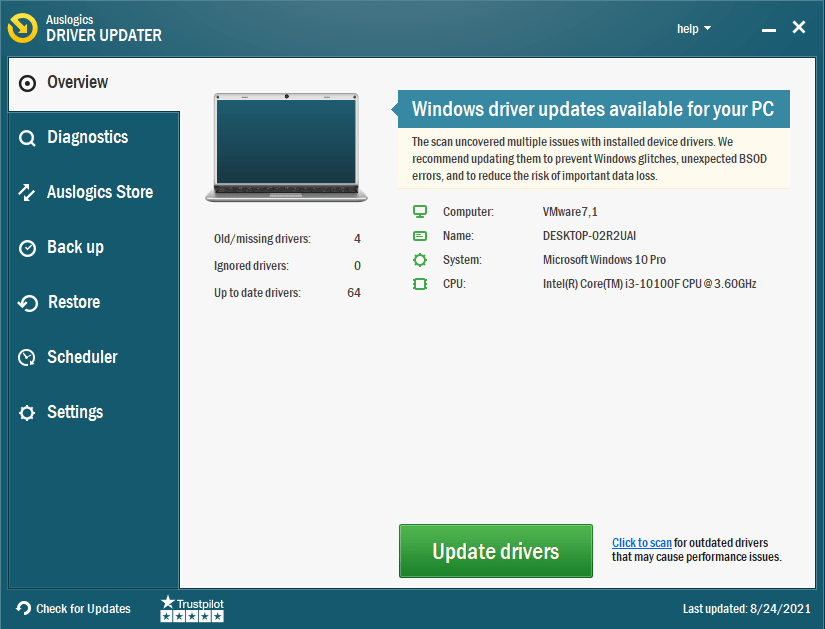
Auslogics Driver Updater ti aiuterà
- identificare il software del driver audio corretto compatibile con il tuo computer Windows 10,
- cercare gli ultimi aggiornamenti del driver audio per il tuo sistema e installarli automaticamente sul tuo computer, e
- eseguire il backup dei driver precedenti in modo che il computer possa ripristinarli se il software del driver più recente non funziona.
Tieni presente che Auslogics Driver Updater può aiutarti ad aggiornare tutti i tuoi driver con un solo clic.
Dopo aver aggiornato i driver audio e scaricato l'equalizzatore audio che desideri utilizzare per migliorare la qualità del suono, segui i passaggi seguenti per completare l'installazione:
Passaggio 1 : apri l'equalizzatore audio e seleziona il dispositivo per cui desideri utilizzare l'equalizzatore.
Passaggio 2 : scarica e installa la GUI (Graphical User Interface) richiesta se l'equalizzatore audio non lo è.
Passaggio 3 : apri il file GUI scaricato e segui le istruzioni sullo schermo.
Passaggio 4 : dopo averlo fatto, vedrai apparire l'equalizzatore sullo schermo e ora puoi regolare le impostazioni dell'equalizzatore.
Conclusione
Imparare a installare e configurare un equalizzatore audio in Windows 10 non è una scienza missilistica con i semplici suggerimenti in questa guida. Tuttavia, se non riesci a installare o configurare un equalizzatore audio in Windows 10 a causa di alcuni problemi tecnici, faccelo sapere nella sezione commenti. Troverai anche soluzioni ad altri problemi di Windows 10 nel nostro blog.
